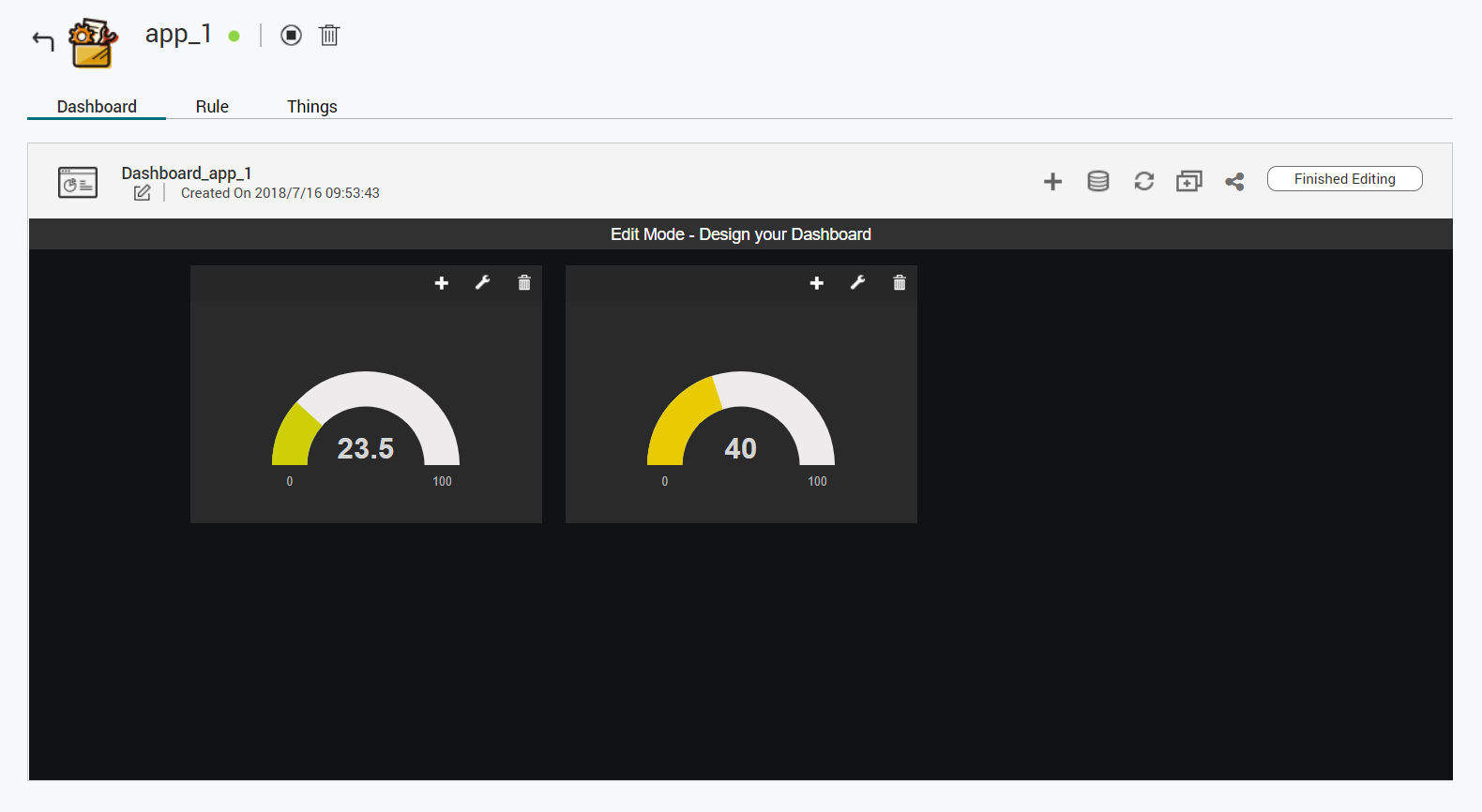Hoe u gegevens van DHT11 kunt tonen op QIoT Dashboard?
Laatst gewijzigd op:
2018-09-27
De DHT11 is een algemene, betaalbare, digitale sensor voor temperatuur en vochtigheid. Deze tutorial laat u zien hoe u gegevens van DHT11 op QIoT Dashboard kunt weergeven (middels een Seeeduino met W5500 Ethernet Shield).

- Ga naar "IoT-toepassingen" > "Voeg IoT-toepassingen toe"
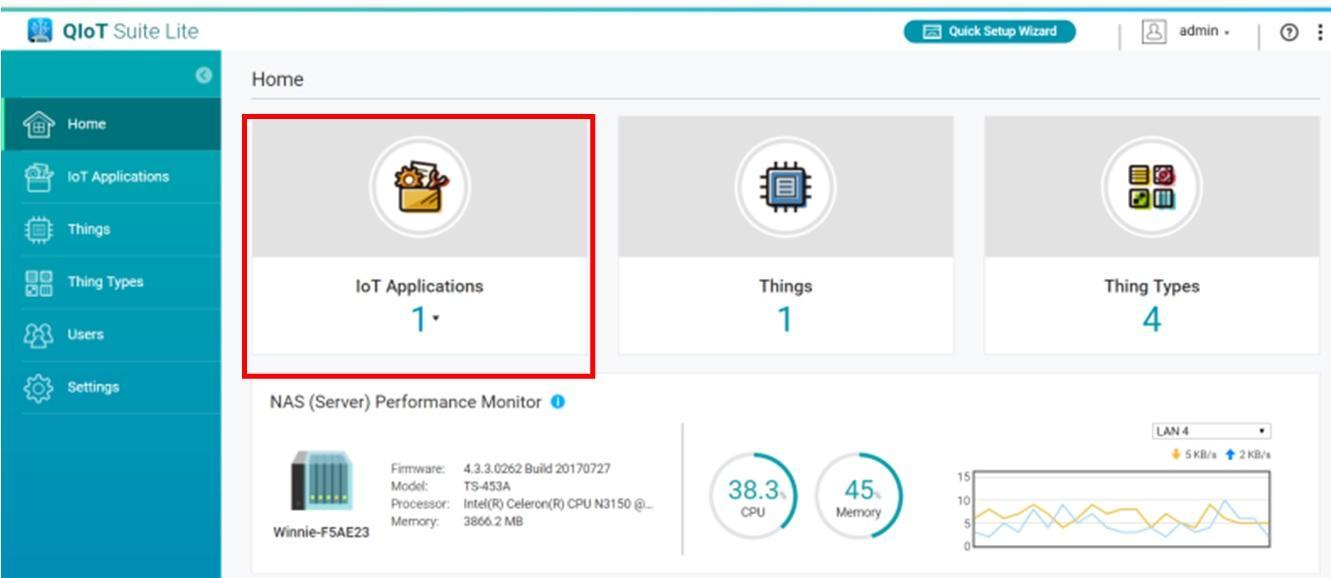
- In "Maak een nieuwe IoT-toepassing":
- Voer een naam in voor de IoT-toepassing.
- Op basis van de naam van de IoT-toepassing worden automatisch de namen voor regel en dashboard gegenereerd.
- Klik op "Maken".

- In "Voeg ding toe":
- Geef het ding een naam (in dit voorbeeld: “Dingname").
- Selecteer "Aangepast" in "Dingcategorie".
- Klik op "Toevoegen".

- Klik op de knop "Dingbronnen" en voer "Dingbron" in.

- In "Voeg dingbron toe":
- Geef de bron een naam (in dit voorbeeld: "Temperatuur").
- Voer een bron-ID in.
(Het bron-ID wordt gebruikt voor het maken van een topic in de QIoT Broker. Dit ID moet voor het apparaat uniek zijn en er mogen geen duplicaten worden gebruikt voor hetzelfde apparaat). - Klik op "Toevoegen".
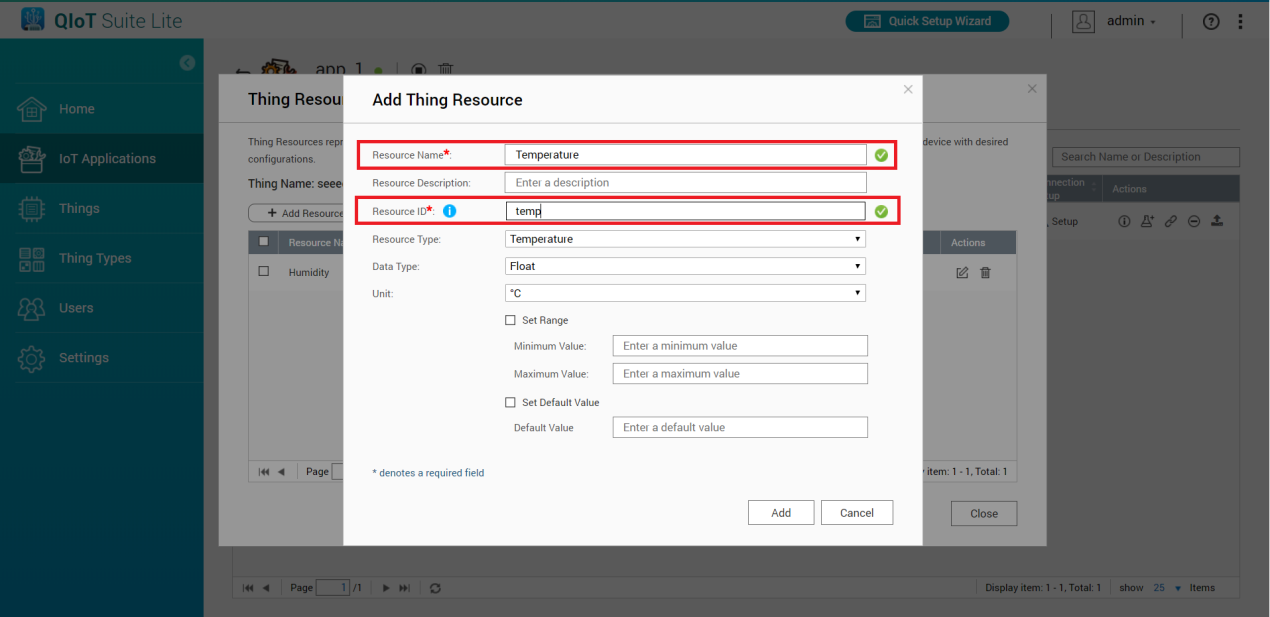
- Voeg "Dingbronnen” toe (zowel Temperatuur al Vochtigheid).

- Klik op "Verbind aan apparaat" en kies in “Dinggegevens" "MQTT". Klik op "Volgende"en daarna op "download JSON-bestand".


- U kunt de voorbeeld code vinden op:
https://github.com/qnap-dev/qnap-qiot-sdks/blob/master/projects/seeeduino-dht11-example/mqtt-seeeduino-dht11-example/mqtt-seeeduino-dht11-example.ino - Open het in stap 6 gedownloade JSON-bestand en kopieer de code (ip, poort, client-id, gebruikersnaam, wachtwoord, temperatuur topic en vochtigheid topic) om de voorbeeld code in stap 7 te overschrijven. Upload het bestand na het kopiëren.
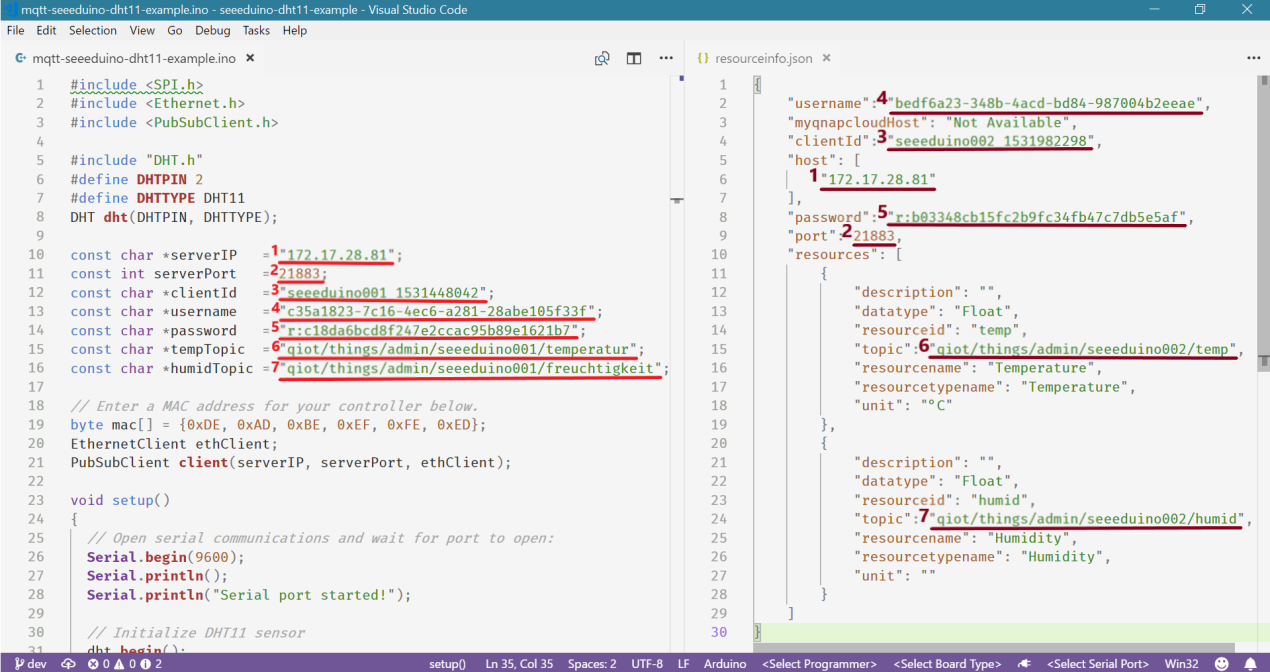
- Ga terug naar het dashboard en volg deze stappen:
- Klik op “Bewerken”.
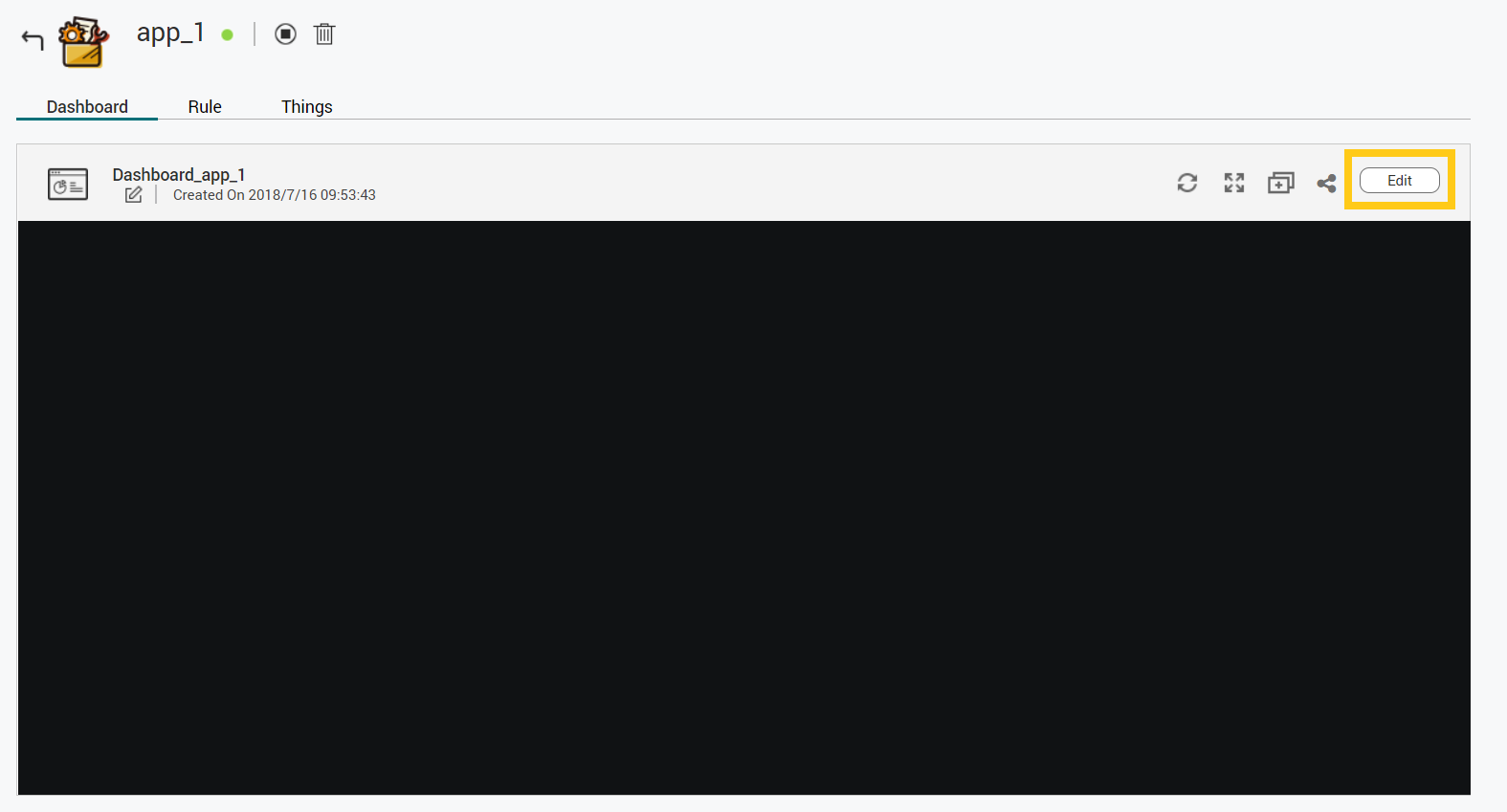
- Voeg een paneel toe door te klikken op “+”.
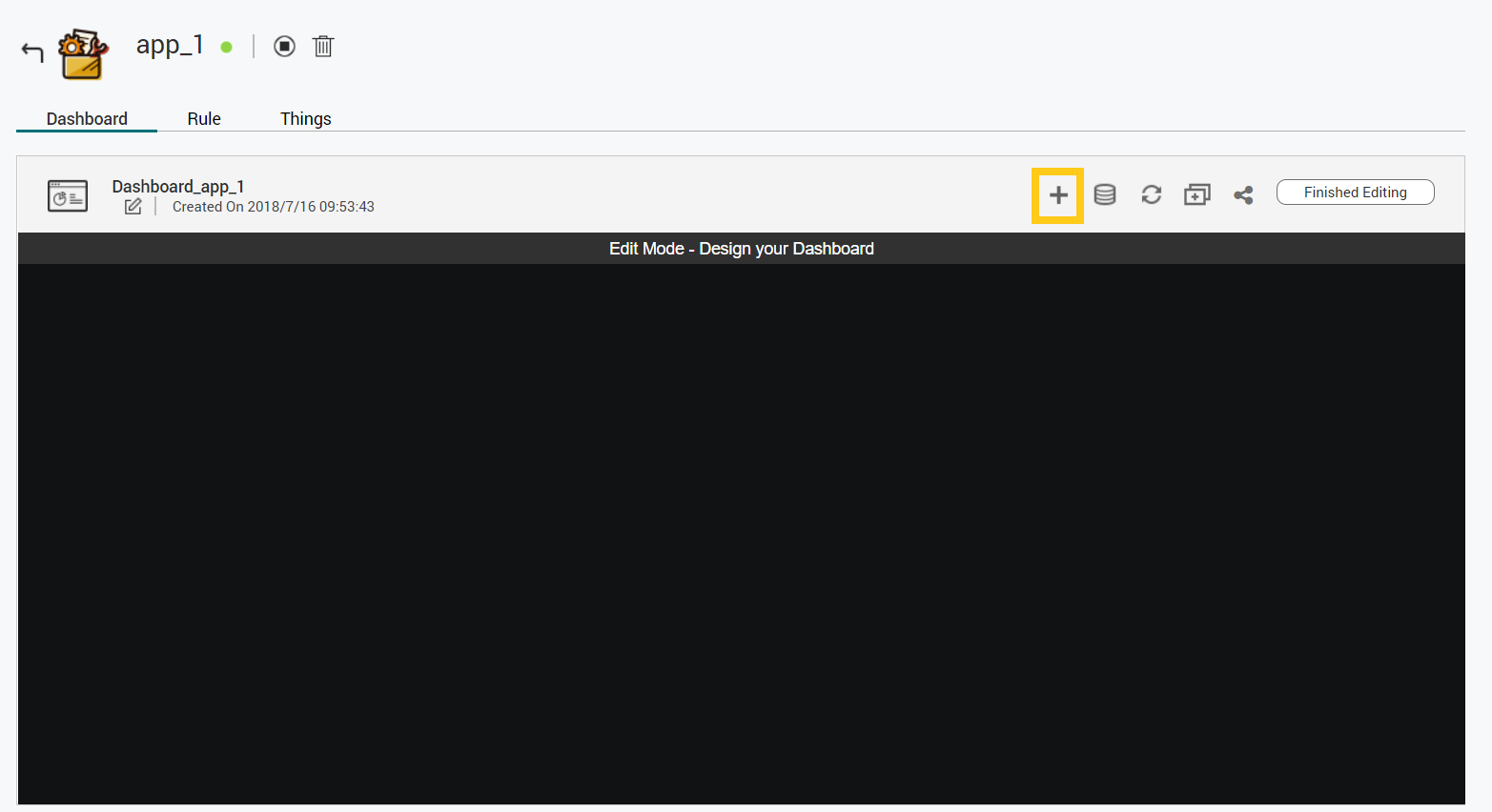
- Voeg een widget toe door te klikken op “+”.
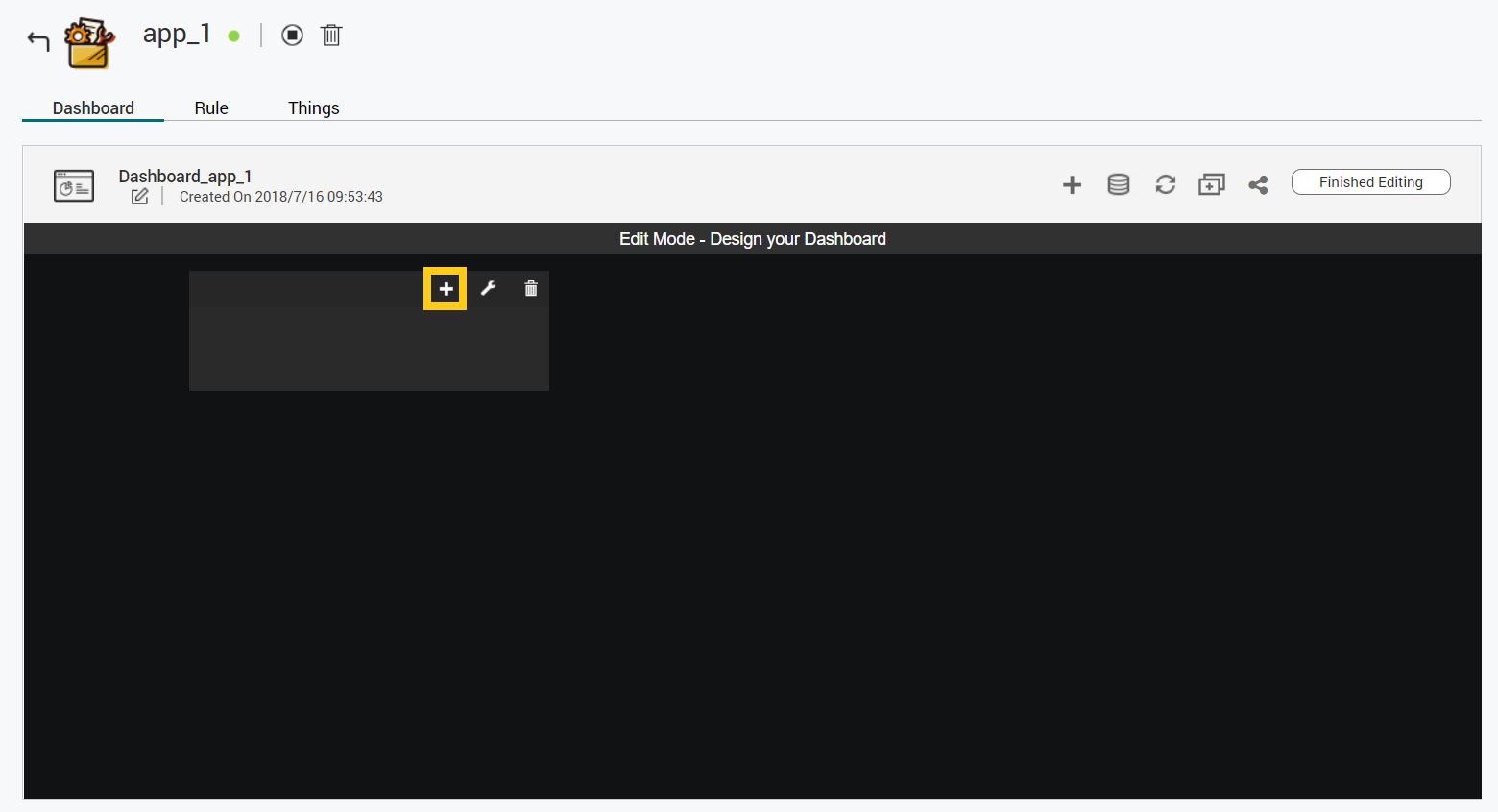
- Selecteer "Gauge".
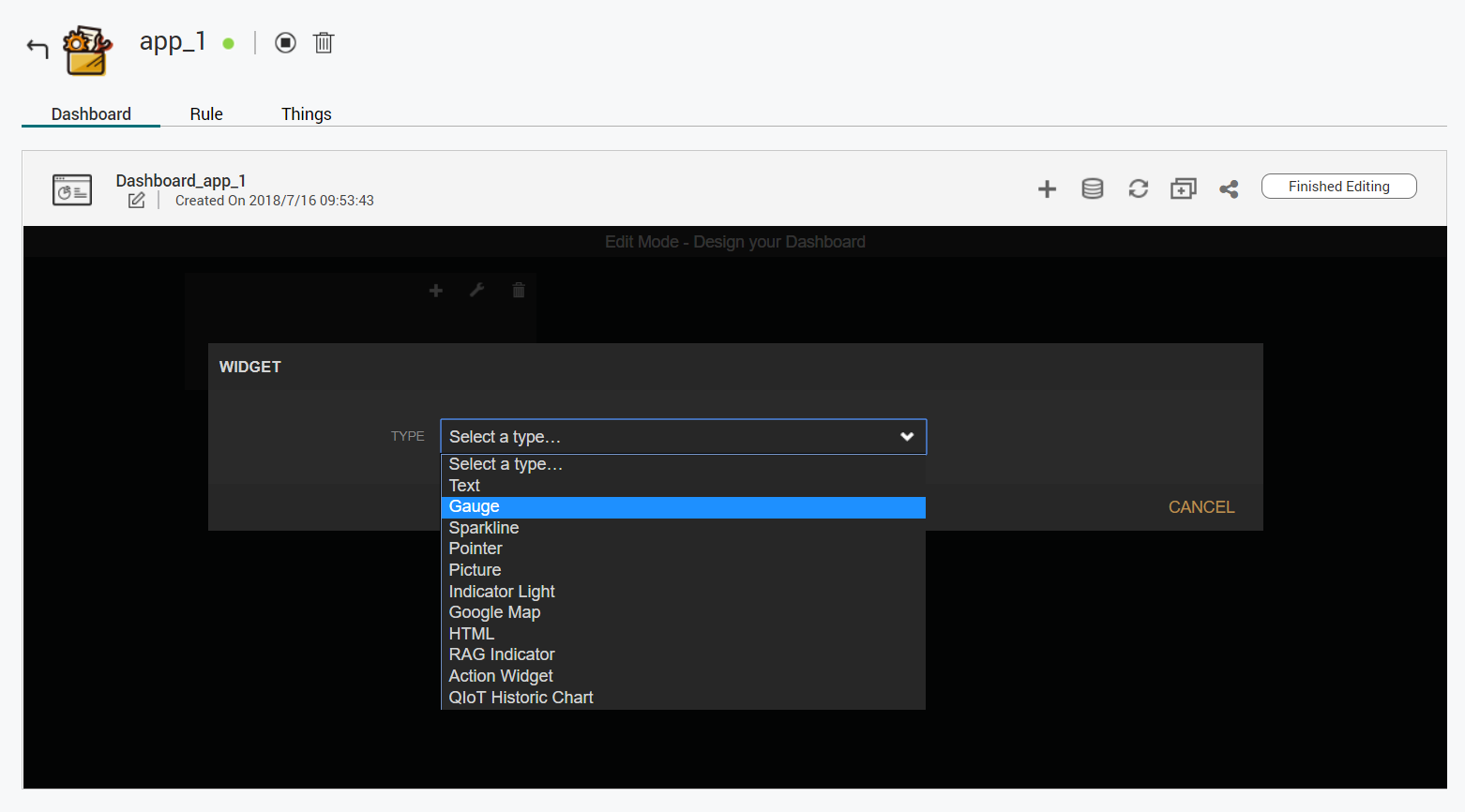
- Klik op "+ GEGEVENSBRON".
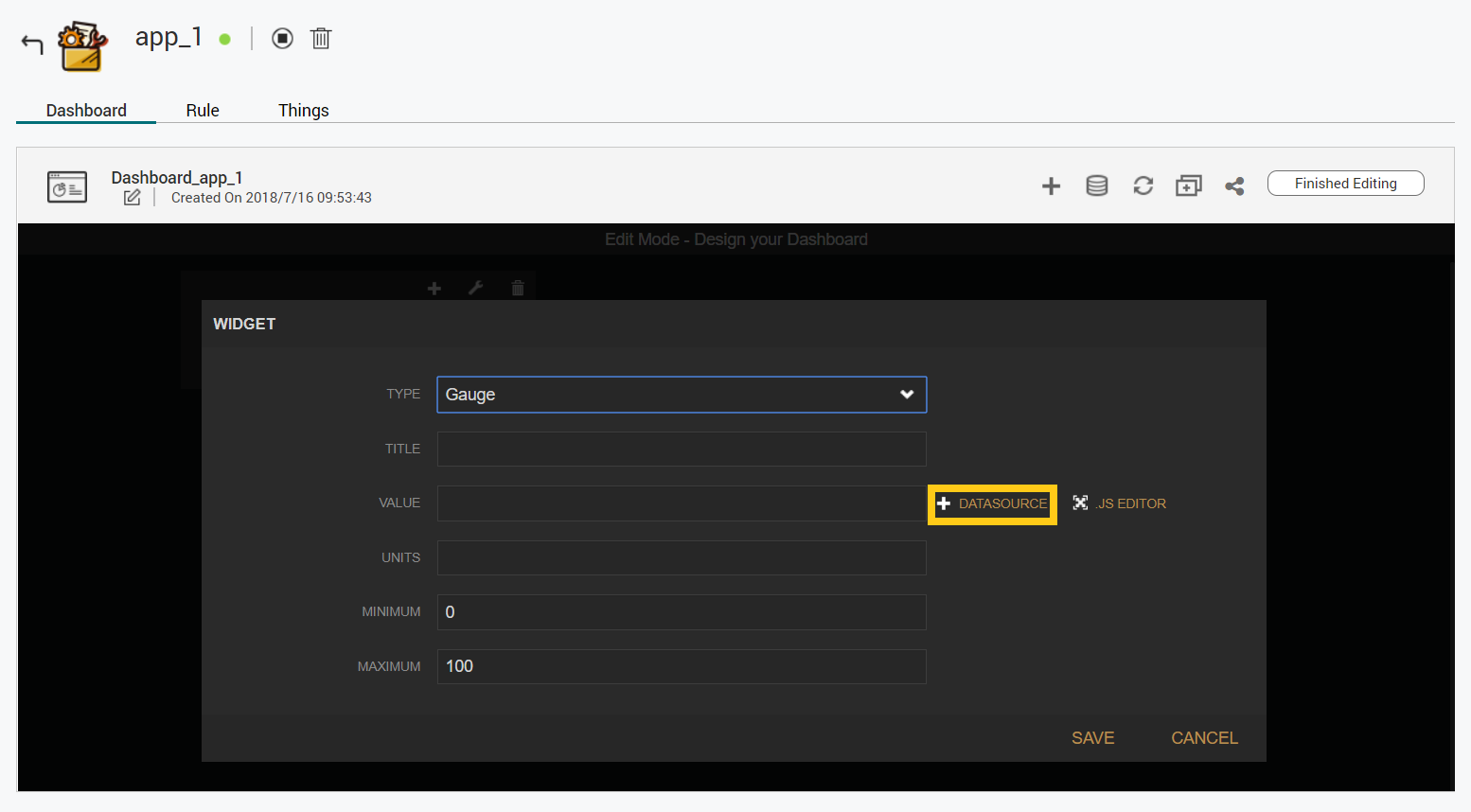
- Kies de bronnaam van de toegewezen topic en kies “Waarde”.
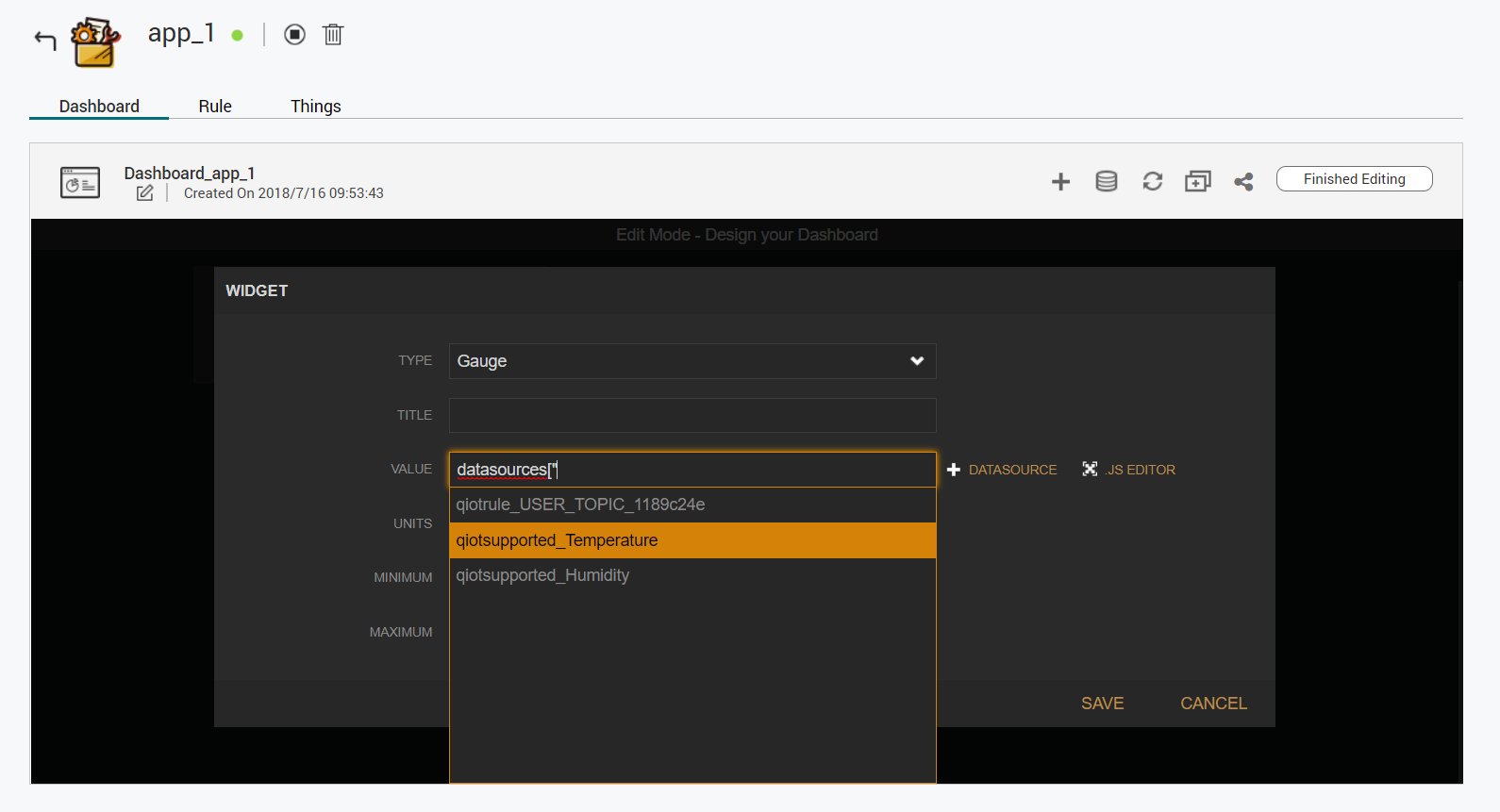
- Klik op “Bewaren” zodat de widget wordt gemaakt.
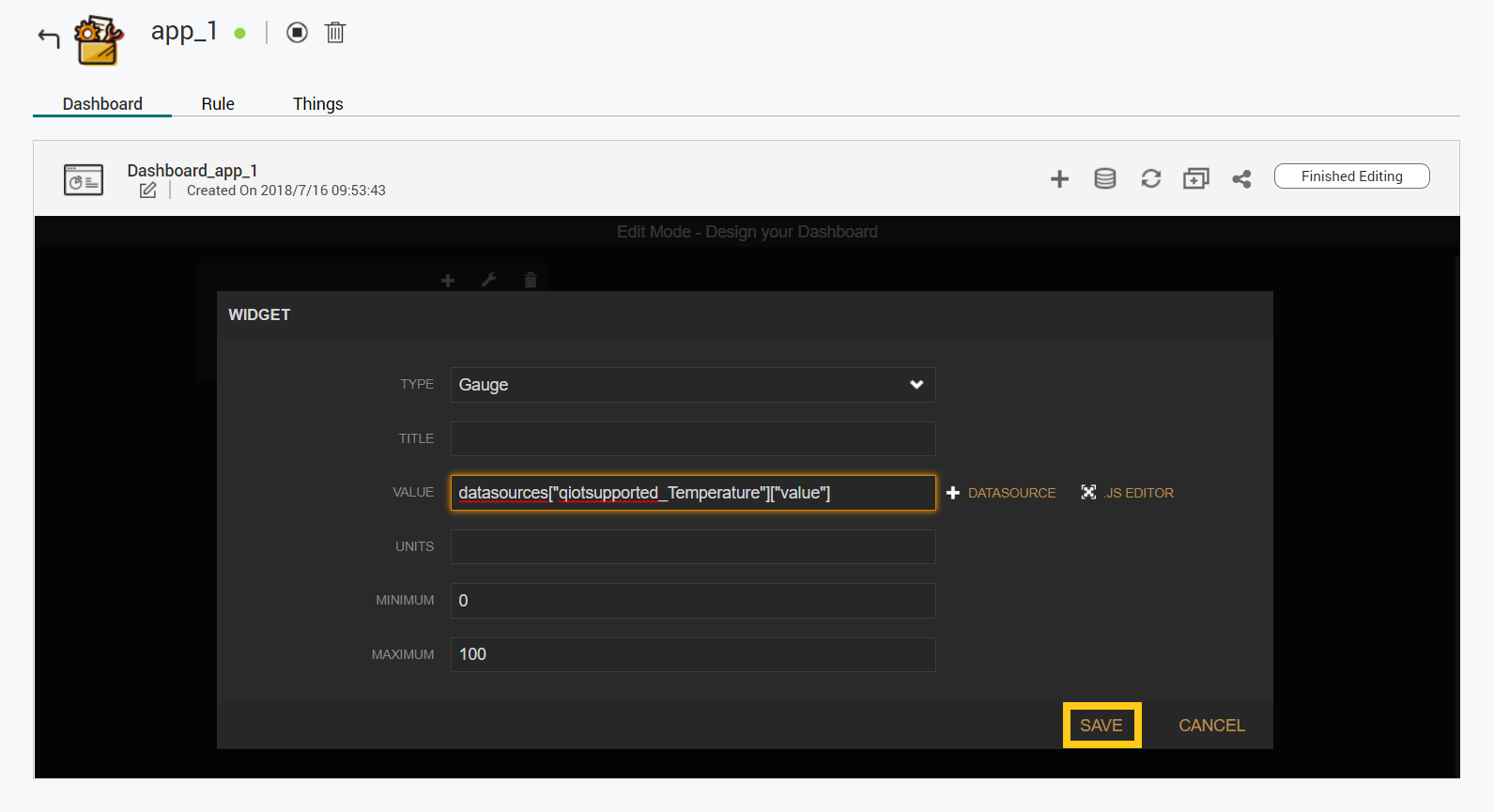
- Klik op “Bewerken”.
- Voeg het dashboard van zowel temperatuur als vochtigheid toe en u kunt de resultaten zien als volgt: